- Mwandishi Jason Gerald [email protected].
- Public 2024-01-19 22:14.
- Mwisho uliobadilishwa 2025-01-23 12:48.
Kuzungumza katika muktadha wa kihesabu, "wastani" hutumiwa na watu wengi kwa "tabia kuu", ambayo inamaanisha idadi ya kati ya nambari. Kuna aina tatu za hatua za tabia kuu, ambazo ni: maana (hesabu), wastani, na hali. Microsoft Excel ina kazi kwa hatua hizi tatu za mwelekeo kuu, pamoja na uwezo wa kufafanua wastani wa uzito, ambayo ni muhimu kupata bei ya wastani wakati wa kushughulikia kesi na idadi tofauti ya vitu kwa bei tofauti.
Hatua
Njia 1 ya 4: Kupata Thamani ya Maana ya Hesabu (Wastani)
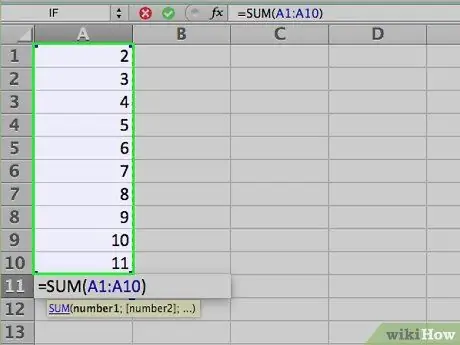
Hatua ya 1. Ingiza nambari unayotaka wastani
Ili kuonyesha jinsi kila kazi ya tabia kuu inavyofanya kazi, tutatumia safu ya nambari kumi ndogo. (Haupaswi kamwe kutumia nambari ndogo wakati unatumia kazi nje ya mifano ifuatayo.)
- Kwa ujumla, nambari zimeingizwa kwenye nguzo, kwa hivyo kwa mifano ifuatayo ingiza nambari kwenye seli A1 hadi A10 kwenye karatasi.
- Nambari zilizoingizwa ni 2, 3, 5, 5, 7, 7, 7, 9, 16, na 19.
- Ingawa haihitajiki, unaweza kuhesabu jumla ya nambari kwa kuingiza fomula "= SUM (A1: A10)" kwenye seli A11. (Usijumuishe alama za nukuu; alama za nukuu hutumiwa kuwa na fomula katika nakala hii moja.)
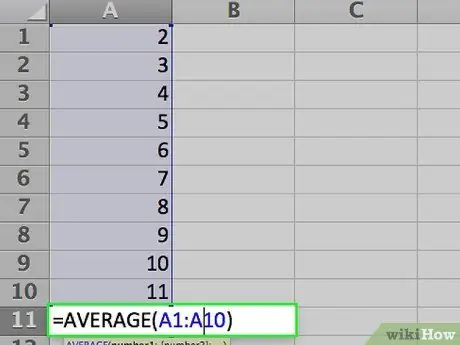
Hatua ya 2. Pata wastani wa nambari zilizoingizwa
Unaweza kufanya hivyo kwa kutumia AVERAGE kazi. Unaweza kutumia kazi hiyo kwa njia moja wapo:
- Bonyeza seli isiyo na kitu, kwa mfano A12, kisha andika "= Wastani (A1: 10)" (na tena, bila nukuu) moja kwa moja kwenye seli.
- Bonyeza kwenye seli tupu, kisha bonyeza alama ya "f"x”Katika upau wa kazi juu ya karatasi. Chagua "Wastani" kutoka kwenye orodha ya "Chagua kazi:" kwenye mazungumzo ya Ingiza Kazi, kisha bonyeza OK. Ingiza safu ya data "A1: A10" kwenye kisanduku cha Nambari 1 kwenye kisanduku cha mazungumzo ya Kazi, kisha bonyeza OK.
- Ingiza ishara sawa (=) kwenye upau wa kazi kulia kwa ishara ya kazi. Chagua kazi ya AVERAGE kutoka kwenye sanduku la orodha ya watoto iliyo na jina la kazi karibu na ishara ya kazi. Ingiza safu ya data "A1: A10" kwenye kisanduku cha Nambari 1 kwenye kisanduku cha mazungumzo ya Kazi, kisha bonyeza OK.
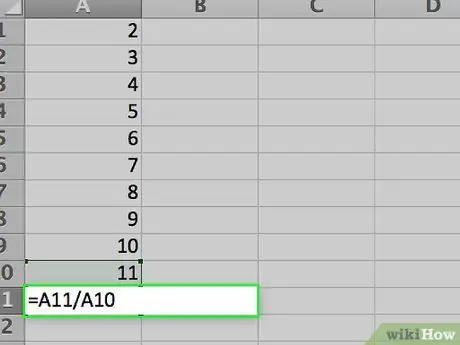
Hatua ya 3. Angalia matokeo kwenye seli ambazo zimejazwa na fomula
Maana, au maana ya hesabu, imedhamiriwa na kuhesabu idadi ya nambari katika safu ya seli (80), kisha kugawanya na idadi ya data katika safu (10), au 80/10 = 8.
- Ikiwa utahesabu kiasi kama ilivyopendekezwa hapo juu, unaweza kuidhibitisha kwa kuingiza fomula "= A11 / 10" katika seli yoyote tupu.
- Maana huchukuliwa kama kiashiria kizuri cha tabia kuu wakati maadili ya mtu binafsi katika safu ya data yapo karibu. Maana sio nzuri kwa mifano ya mfuatano wa data ambayo ina maadili kadhaa ambayo hutofautiana sana na maadili mengine.
Njia 2 ya 4: Kupata Thamani ya Kati
Hatua ya 1. Ingiza nambari ambazo wastani utahesabiwa
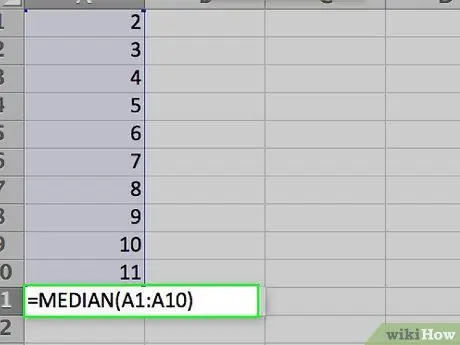
Hatua ya 2. Pata wastani wa nambari zilizoingizwa
Fanya hivi kwa kutumia kazi ya MEDIAN. Kama ilivyo na AVERAGE function, unaweza kuingiza kazi hiyo kwa njia moja wapo:
- Bonyeza seli tupu, kwa mfano A13, kisha andika "= MEDIAN (A1: 10)" (na tena, bila nukuu) moja kwa moja kwenye seli.
- Bonyeza kwenye seli tupu, kisha bonyeza alama ya "f"x”Katika upau wa kazi juu ya karatasi. Chagua "MEDIAN" kutoka kwenye "Chagua kazi:" orodha kwenye mazungumzo ya Ingiza Kazi, kisha bonyeza OK. Ingiza safu ya data "A1: A10" kwenye kisanduku cha Namba 1 kwenye sanduku la mazungumzo ya Kazi, kisha bonyeza OK.
- Ingiza ishara sawa (=) kwenye upau wa kazi kulia kwa ishara ya kazi. Chagua kazi ya MEDIAN kutoka kwenye sanduku la orodha ya watoto iliyo na jina la kazi karibu na ishara ya kazi. Ingiza safu ya data "A1: A10" kwenye kisanduku cha Nambari 1 kwenye kisanduku cha mazungumzo ya Kazi, kisha bonyeza OK.
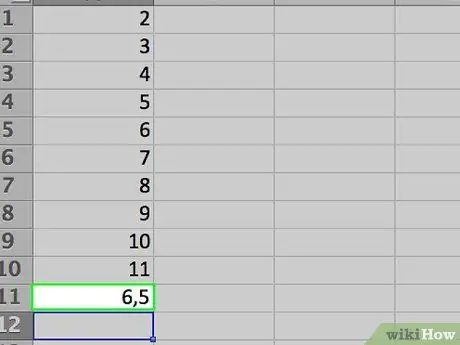
Hatua ya 3. Angalia matokeo kwenye seli ambazo zimejazwa na fomula
Wastani ni sehemu ya kugawanya ya safu ya data ya sampuli, na nusu ya maadili ya data juu ya wastani, na nusu ya maadili chini ya wastani. (Katika kesi ya safu ya data ya sampuli, thamani ya wastani ni 7.) wastani anaweza kuwa na thamani sawa na ile ya data ya sampuli.
Njia ya 3 ya 4: Kupata Thamani ya Njia
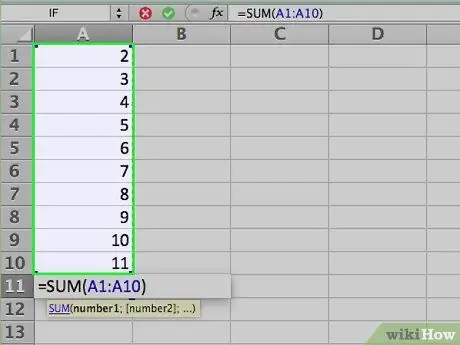
Hatua ya 1. Ingiza nambari ambazo thamani ya hali itatafutwa
Wacha tutumie mlolongo huo wa data tena (2, 3, 5, 5, 7, 7, 7, 9, 16, na 19), kisha tuiingize kwenye seli A1 hadi A10.
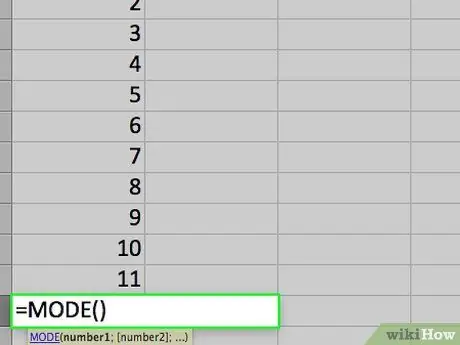
Hatua ya 2. Pata thamani ya hali ya nambari zilizoingizwa
Excel ina kazi tofauti za hali, kulingana na toleo la Excel unayotumia.
- Kwa Excel 2007 na zaidi, kuna kazi moja ya MODE. Kazi hii itapata hali moja katika safu ya data ya sampuli.
- Kwa Excel 2010 na mpya zaidi, unaweza kutumia kazi mbili za MODE, ambazo hufanya kazi sawa na matoleo ya zamani ya Excel, au kazi ya MODE. SNGL, ambayo imejengwa kutumia algorithm sahihi zaidi ya kupata maadili ya hali. (Kazi nyingine ya hali, MODE. MULT, itarudisha data zingine ikiwa itapata data katika data ya sampuli, lakini kazi hii inakusudiwa kutumiwa kwenye safu za data, sio safu moja tu ya data.)
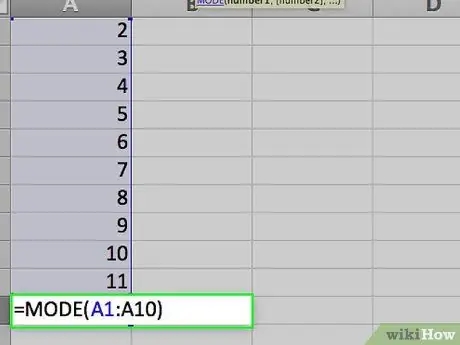
Hatua ya 3. Ingiza kazi ya modi iliyochaguliwa
Kama kazi ya Wastani na MEDIAN, kuna njia tatu za kufanya hivi:
- Bonyeza seli isiyo na kitu, kwa mfano A14, kisha andika "= MODE (A1L10)" (tena, bila nukuu) moja kwa moja kwenye seli. (Ikiwa unataka kutumia kazi ya MODE. SNGL, andika "MODE. SNGL" badala ya "MODE" katika fomula).
- Bonyeza kwenye seli tupu, kisha bonyeza alama ya "f"x”Katika upau wa kazi juu ya karatasi. Chagua "MODE" au "MODE. SNGL" kutoka kwenye orodha ya "Chagua kazi:" kwenye mazungumzo ya Ingiza Kazi, kisha bonyeza OK. Ingiza safu ya data "A1: A10" kwenye kisanduku cha Nambari 1 kwenye kisanduku cha mazungumzo ya Kazi, kisha bonyeza OK.
- Ingiza ishara sawa (=) kwenye upau wa kazi kulia kwa ishara ya kazi. Chagua kitendaji cha "MODE" au "MODE. SNGL" kutoka kwenye kisanduku cha orodha kunjuzi kilicho na jina la kazi karibu na ishara ya kazi. Ingiza safu ya data "A1: A10" kwenye kisanduku cha Nambari 1 kwenye kisanduku cha mazungumzo ya Kazi, kisha bonyeza OK.
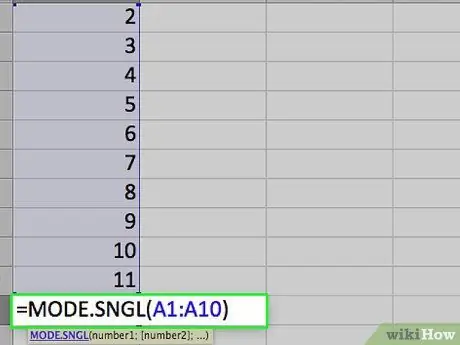
Hatua ya 4. Angalia matokeo kwenye seli ambazo zimejazwa na kazi
Thamani ya modi ni thamani ambayo hufanyika mara nyingi katika safu ya data ya sampuli. Katika mfano wa mfululizo wa data uliotumiwa, thamani ya hali ni 7, kwa sababu 7 inaonekana mara tatu katika safu ya data.
Ikiwa kuna nambari mbili tofauti na idadi sawa ya matukio, kazi za MODE au MODE. SNGL zitarudisha thamani ambayo ilipatikana kwanza kama matokeo. Ukibadilisha thamani "3" katika safu ya data ya sampuli kuwa "5," matokeo ya hali yatabadilika kutoka 7 hadi 5, kwa sababu 5 hupatikana kwanza. Walakini, ukibadilisha mlolongo wa data ili 7s tatu zipatikane kwanza badala ya tano tano, hali itarudi hadi 7
Njia ya 4 ya 4: Kupata Wastani wa Uzito
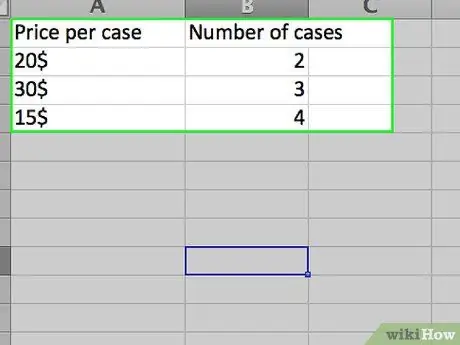
Hatua ya 1. Ingiza data ambayo unataka kupata wastani wa uzani
Tofauti na kupata wastani mmoja kwa kutumia orodha ya safu-moja ya data, kupata wastani wenye uzito, unahitaji seti mbili za data. Kwa mfano katika kesi hii, tutafanya dhana kwamba data inayotumiwa ni data ya uwasilishaji wa toniki, na idadi ya masanduku ya tonic na bei kwa kila sanduku.
- Kwa mfano huu, tutatumia lebo za safu. Ingiza lebo "Bei Kwa Sanduku" ndani ya seli A1 na "Idadi ya masanduku" kwenye seli B1.
- Usafirishaji wa kwanza ulikuwa masanduku 10 kwa bei ya $ 20 kwa sanduku. Ingiza "$ 20" kwenye seli A2 na "10" kwenye seli B2.
- Mahitaji ya ongezeko la toniki, ili kwa usafirishaji wa pili, idadi ya masanduku yaliyosafirishwa ni 40. Kwa upande mwingine, kwa sababu ya kuongezeka kwa mahitaji, bei imeongezwa hadi $ 30 kwa sanduku. Ingiza "$ 30" kwenye seli A3 na "40" kwenye seli B3.
- Wakati bei ziliongezeka, mahitaji ya toniki yalipungua, ili kwa usafirishaji wa tatu, masanduku 20 tu ndiyo yaliyotolewa. Kwa sababu ya kupunguzwa kwa mahitaji, bei kwa kila sanduku imepungua hadi $ 25. Ingiza "$ 25" kwenye seli A4 na "20" kwenye seli B4.
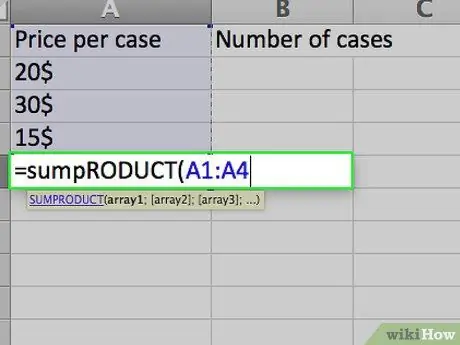
Hatua ya 2. Ingiza fomula muhimu ili kuhesabu wastani wa uzito
Tofauti na kuhesabu wastani mmoja, Excel haina kazi ya kuhesabu wastani wa uzani. Badala yake, unapaswa kutumia kazi mbili:
- UTANGULIZI. Kazi ya SUMPRODUCT huzidisha nambari katika safu moja na kuziongeza kwa matokeo ya safu zingine. Vunja umbali wa data ya kila safu; kwa sababu maadili yamo kwenye seli A2 kupitia A4 na B2 kupitia B4, unapaswa kuandika "= SUMPRODUCT (A2: A4, B2: B4)". Matokeo yaliyopatikana ni thamani ya pesa kwa sarafu inayotokana na usafirishaji huo.
- JUMLA. Kazi ya SUM inaongeza nambari kwa safu au safu. Kwa kuwa unataka kupata bei ya wastani kwa sanduku la toniki, utahitaji kuongeza masanduku yote yaliyouzwa katika usafirishaji huo. Ikiwa utaandika fomula hii kando, itakuwa "= SUM (B2: B4)".
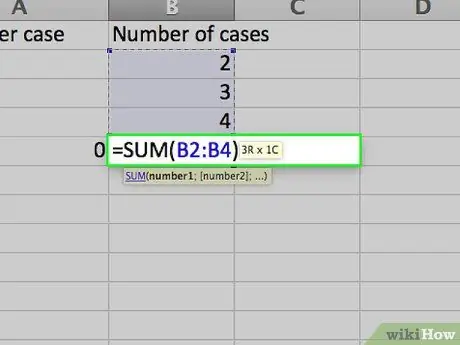
Hatua ya 3
Hatua ya 4. Angalia matokeo kwenye seli ambazo zimejazwa na fomula
Bei ya wastani kwa kila sanduku ni jumla ya thamani ya usafirishaji iliyogawanywa na jumla ya idadi ya masanduku yaliyouzwa.
- Thamani ya usafirishaji ni 20 x 10 + 30 x 40 + 25 x 20, au 200 + 1200 + 500, au $ 1900.
- Jumla ya masanduku yaliyouzwa ni 10 + 40 + 20, au 70.
- Bei ya wastani kwa kila sanduku ni 1900/70 = $ 27.14.






